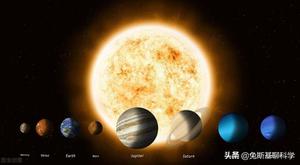佳能和惠普彩色打印机哪个好 惠普彩色打印机使用方法

如今,黑白打印已经无法满足多数人的需求了,越来越多的人都想要打印彩色文档或者是照片。因此,彩色 打印机 的使用越来越广泛了。目前市场上的打印机品牌较多,佳能和惠普就是其中知名度较高的两个牌子。那么究竟 佳能和惠普彩色打印机哪个好 呢? 惠普彩色打印机怎么用 呢?下面小编就来为大家解解惑,并说说与 惠普彩色打印机安装 相关的知识。
一、佳能和惠普彩色打印机哪个好
1、佳能彩色打印机介绍
佳能彩色打印机的价格是普通家庭可以接受的,其次它采用整体耗材的方式,比较实惠。无论是办公还是家用,佳能旗下多种型号的彩色打印机都很适合,实用性较高。
2、惠普彩色打印机介绍
惠普这一品牌专注于中低端市场,它拥有较多的消费者,在市场上的销量十分可观。惠普旗下的彩色打印机产品既可以打印、也能复印,价格实惠,同时打印出来的效果也比较好。
3、佳能和惠普彩色打印机的选择
佳能和惠普彩色打印机在市场中都是非常受欢迎的,而且它们的性能都很好,至于消费者选择哪个更好,还需要看自己的实际使用需求。看平常是否需要打印大量文档,或者打印照片,亦或是复印及打印等功能都要有,再或者是对照片质量要求比较高等等,根据自己的需求选择合适的那款就是好的。
二、惠普彩色打印机怎么用
1、首先要安装好惠普彩色打印机。
2、找到需要打印的照片所在的文件夹,然后进入文件夹内,再打开需要打印的照片。
3、当打开需要打印的照片后,照片的图标下方会出现一个打印的图标,再点击图片下方“打印”图标。
4、点击下一步,选择要打印出来的打印机,在打印的首选项找到布局并点击,选择纵向或者横向方向。
5、找到纸张/质量选项,并在主纸盒内添加所需类型的纸张,通常选择HP照片纸,然后再选择彩色选项。
6、返回到照片打印向导,点击下一步,选择全页照片,继续点击下一步,最后选择完成即可。
三、惠普彩色打印机安装
1、将惠普彩色打印机连接至主机,打开打印机电源,通过主机的“控制面板”进入到“打印机和传真”文件夹,在空白处单击鼠标右键,选择“添加打印机”命令,打开添加打印机向导窗口。选择“连接到此计算机的本地打印机”,并勾选“自动检测并安装即插即用的打印机”复选框。
2、此时主机将会进行新打印机的检测,很快便会发现已经连接好的打印机,根据提示将打印机附带的驱动程序光盘放入光驱中,安装好打印机的驱动程序后,在“打印机和传真”文件夹内便会出现该打印机的图标。
3、在新安装的打印机图标上单击鼠标右键,选择“共享”命令,打开打印机的属性对话框,切换至“共享”选项卡,选择“共享这台打印机”,并在“共享名”输入框中填入需要共享的名称,单击“确定”按钮即可完成共享的设定。
4、将打印机线连接 电脑 ,接上电源。把打印机的驱动光盘放进光驱里,打开打印机的电源开关,电脑屏幕的右下角会提示发现新 硬件 ,点击下一步让电脑自动搜索,再点下一步安装即可。
以上是 佳能和惠普彩色打印机哪个好 惠普彩色打印机使用方法 的全部内容, 来源链接: www.tmjl8.com/p/17545.html